Kompletny przewodnik dotyczący umieszczania muzyki w telefonie Samsung Galaxy S7
Adela D. Louie, Ostatnia aktualizacja: May 6, 2021
Jest wiele osób, które uwielbiają słuchać muzyki, zwłaszcza jeśli podróżują samotnie lub po prostu chcą mieć odpowiedni nastrój. Dlatego jednym z największych danych, jakie mamy na naszych smartfonach, są nasze pliki muzyczne.
Na urządzeniu Samsung telefon Samsung Galaxy S7 jest popularny, jest wiele sposobów jak umieść muzykę na Samsung Galaxy S7. Jednym z nich jest pobranie ich z innego urządzenia z Androidem, łącząc się z Bluetooth i innymi aplikacjami bezprzewodowymi, które umożliwiają przesyłanie muzyki z jednego urządzenia z Androidem na drugie. Jeśli muzyka lub piosenki, które chcesz przesłać, są zapisane na komputerze lub w programie iPhone lub iTunes, możesz również zrealizować transmisję.
Abyś wiedział, jak umieścić muzykę na Samsungu Galaxy S7 z dowolnego posiadanego urządzenia, pokażemy Ci to wszystko w tym poście. Jeśli więc chcesz wiedzieć, jak umieścić muzykę na Samsungu Galaxy S7, czytaj dalej ten post, a na pewno będziesz wiedzieć, jak.

Część 1. Jak umieścić muzykę na Samsung Galaxy S7 za pomocą oprogramowaniaCzęść 2. Jak umieścić muzykę na Samsung Galaxy S7 za pomocą programu iTunes
Część 1. Jak umieścić muzykę na Samsung Galaxy S7 za pomocą oprogramowania
Jeśli Twoim celem jest pobieranie muzyki z różnych urządzeń, takich jak urządzenie iPhone lub urządzenie z systemem Android, lub z komputera na urządzenie Samsung Galaxy S7, jest tylko jedno narzędzie, którego możesz użyć, aby zrobić wszystko tego. I to nic innego jak Przeniesienie telefonu FoneDog. To pierwszy sposób, aby uświadomić sobie, jak umieścić muzykę na Samsungu Galaxy S7.
FoneDog Phone Transfer to jedna świetna aplikacja do przesyłania danych, której możesz używać do przesyłania plików muzycznych między różnymi urządzeniami, takimi jak z innego urządzenia z systemem Android, iOS i komputera. Oprócz przesyłania plików muzycznych możesz także przesyłać inne dane, takie jak kontakty, zdjęcia, filmy i wiadomości.
FoneDog Phone Transfer to jedna łatwa w użyciu aplikacja do przesyłania muzyki. Ponadto jest bardzo bezpieczny w użyciu, ponieważ nie musisz się martwić utratą jakichkolwiek danych z telefonu Samsung Galaxy S7 w trakcie i po transferze. Aby wiedzieć, jak korzystać z transferu telefonu FoneDog, mamy tutaj krótki przewodnik, który możesz śledzić.
Przeniesienie telefonu
Przesyłaj pliki między komputerami z systemem iOS, Android i Windows.
Łatwe przesyłanie i tworzenie kopii zapasowych wiadomości tekstowych, kontaktów, zdjęć, filmów i muzyki na komputerze.
W pełni kompatybilny z systemem iOS 13 i Android 9.0.
Darmowe pobieranie

Krok 1: Uruchom i podłącz Samsung Galaxy S7 do komputera
Po zakończeniu instalacji FoneDog Phone Transfer na komputerze, uruchom go. A kiedy już znajdziesz się na jej głównej stronie, po prostu podłącz urządzenie Samsung Galaxy S7 do komputera za pomocą kabla USB. Poczekaj, aż program wykryje Twój Samsung Galaxy S7. Gdy zobaczysz szczegóły swojego telefonu na ekranie, oznacza to, że telefon został już wykryty.
Krok 2: Wybierz komputer i muzykę jako typ pliku
Jeśli zamierzasz spojrzeć na górę ekranu narzędzi, będziesz mógł zobaczyć nazwę swojego telefonu. W tej sekcji po prostu kliknij przycisk strzałki w dół, a następnie wybierz swój komputer. W ten sposób możesz po prostu wybrać utwory, które chcesz przenieść z komputera na telefon Samsung Galaxy S7. A następnie kliknij typ pliku muzycznego znajdujący się po lewej stronie ekranu.
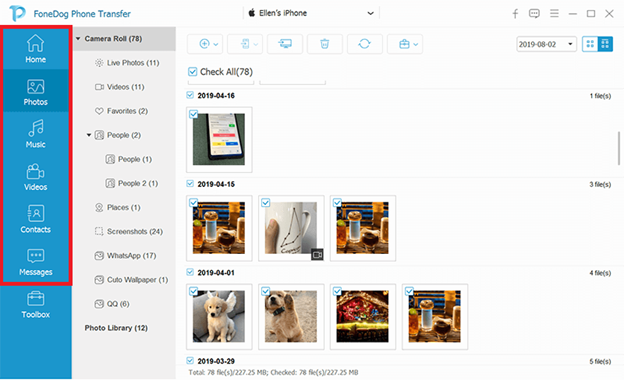
Krok 3: Wybierz muzykę do przesłania
Następnie cała muzyka, którą masz na komputerze, zostanie wyświetlona na ekranie. Stamtąd wszystko, co musisz zrobić, to wybrać wszystkie utwory, które chcesz przenieść z komputera na urządzenie Samsung Galaxy S7. Możesz kliknąć każdą muzykę, aby wybrać ją po kolei.
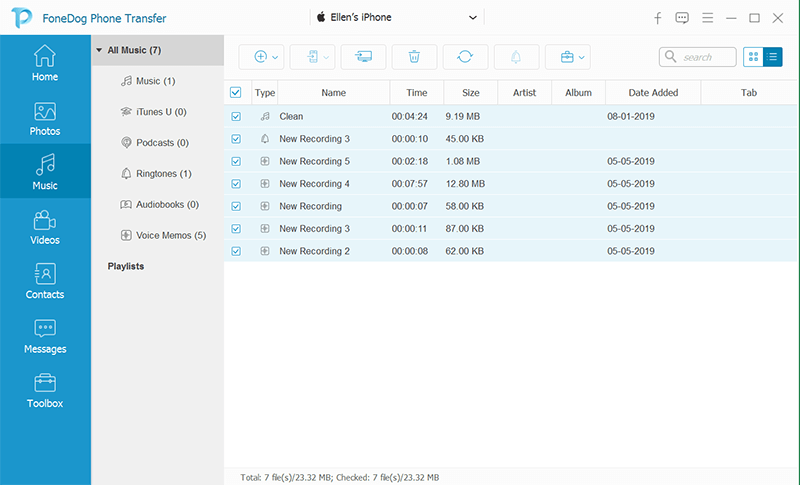
Krok 4: Przenieś muzykę na urządzenie Samsung
Gdy skończysz wybierać muzykę, możesz teraz umieścić je na swoim telefonie Samsung. Możesz to zrobić, klikając ikonę Eksportuj do urządzenia znajdującą się u góry ekranu, a następnie wybierz swój Samsung Galaxy S7. Rozpocznie się proces przesyłania muzyki z komputera do telefonu Samsung, więc wszystko, co musisz zrobić, to poczekać, aż się zakończy.
UWAGA: Jeśli masz zamiar przenieść muzykę z innego urządzenia, takiego jak iOS lub inne urządzenie z Androidem do urządzenia Samsung, a następnie wszystko, co musisz zrobić, połączyć oba urządzenia i wybrać pracę na urządzeniu, z którego chcesz pobierać pliki muzyczne. Albo chcesz przenieść muzykę z urządzenia z systemem Android na urządzenie iPhonemożesz kliknąć link do szczegółowej odpowiedzi.
Część 2. Jak umieścić muzykę na Samsung Galaxy S7 za pomocą programu iTunes
Innym sposobem na umieszczenie muzyki na telefonie Samsung Galaxy S7 i przeniesienie jej na urządzenie Samsung jest użycie programu iTunes. Aby to zrobić, będziesz musiał użyć Samsung Kies, który jest znany jako narzędzie stworzone specjalnie dla urządzeń Samsung. Aby to zrobić, oto szybka metoda, którą możesz zastosować.
Krok 1: Śmiało i poproś o pobranie menedżera danych Samsung ze strony internetowej Samsunga. A kiedy już to zrobisz, zainstaluj go na swoim komputerze.
Krok 2: Po zainstalowaniu narzędzia na komputerze uruchom je. A potem miej swojego Samsunga Galaxy S7. Następnie poczekaj, aż menedżer danych Samsung Galaxy rozpozna Twoje urządzenie.
Krok 3: Po wykryciu urządzenia przejdź dalej i rozwiń menu Plik, a następnie wybierz iTunes z Biblioteki. Stamtąd idź dalej i znajdź swój nowy pasek listy odtwarzania, który znajduje się w kategorii Biblioteka. A kiedy już to zrobisz, Twoje utwory iTunes zostaną automatycznie zapisane.
Krok 4: I stamtąd, wybierz wszystkie utwory, które chcesz umieścić na swoim telefonie Samsung Galaxy S7. Następnie wybierz opcję Przenieś do opracowania, aby zakończyć proces.
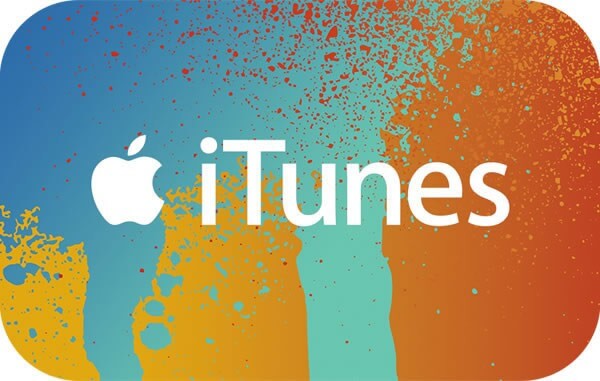
Ludzie również czytająJak dodać dzwonek do iTunesKompletny przewodnik po, gdy sterownik iPhone'a nie jest zainstalowany
Po przeczytaniu tego posta wiesz już, jak umieścić muzykę na telefonie Samsung Galaxy S7. Jak widać, jest to bardzo proste, łatwe i szybkie. Wykonanie tego procesu zajmie tylko kilka minut. Ale jeśli chcesz zrobić ten proces w bezpieczniejszy sposób, możesz śmiało zdecydować się na użycie transferu telefonu FoneDog.
Zostaw komentarz
Komentarz
Przeniesienie telefonu
Przesyłaj dane z iPhone'a, Androida, iOS i komputera do dowolnego miejsca bez żadnych strat dzięki FoneDog Phone Transfer. Takich jak zdjęcia, wiadomości, kontakty, muzyka itp.
Darmowe pobieranieGorące artykuły
- Skąd Amazon Music pobiera się na Androida
- 4 sposoby przesyłania muzyki z komputera na iPhone'a
- Kompletny przewodnik: Odzyskiwanie usuniętej muzyki z telefonu Samsung
- Przewodnik odzyskiwania: Jak odzyskać świąteczną muzykę
- Jak odzyskać usuniętą muzykę z iPhone'a z iTunes
- Prosty przewodnik na temat przesyłania muzyki z Androida na iPhone'a
- Jak naprawić piosenki Apple Music, które nie są odtwarzane na iPhonie
- Jak przenieść muzykę z iPoda do komputera
/
CIEKAWYDULL
/
PROSTYTRUDNY
Dziękuję Ci! Oto twoje wybory:
Doskonały
Ocena: 4.8 / 5 (na podstawie 84 oceny)
